Danes bomo konfigurirali usmerjevalnik TP-Link TL-WR942N. Dober model usmerjevalnika za dom. To je najboljša možnost za tiste, ki želijo dobro pokritost Wi-Fi, stabilno delovanje, dva vrata USB in novo nadzorno ploščo s številnimi novimi funkcijami. Toda hkrati ne želi preplačati za podporo Wi-Fi 5G in 802.11ac. Ta usmerjevalnik bo treba dodati članku o izbiri usmerjevalnika za dom. Pa tudi TP-Link TL-WR942N lahko deluje s 3G / 4G modemi. Res je, kot kaže, doslej le pri ruskih operaterjih. Če razumem to vprašanje, bom napisal ločen članek. Danes imamo navodila za konfiguriranje TP-Link TL-WR942N za delo z običajnim žičnim internetom. Postavili bomo tudi omrežje Wi-Fi, nastavili geslo za zaščito brezžičnega omrežja in izvedli druge potrebne nastavitve.
Nastavitev tega usmerjevalnika se ne razlikuje veliko od nastavitve istega TP-Link Archer C8. Moram predstaviti usmerjevalnike z novo nadzorno ploščo, ki je v modrih tonih. Ta usmerjevalnik že ima ruščino (lahko izberete jezik nadzorne plošče). V mojem primeru sta bila samo ruščina in angleščina. Nadzorna plošča je super kul. Mimogrede, opazil sem funkcijo "Download offline". To je, ko na usmerjevalnik priključite bliskovni pogon USB, pokažete na mapo, navedete povezavo do datoteke in usmerjevalnik sam prenese datoteko na bliskovni pogon USB. Urnik lahko nastavite tako, da se na primer na primer začne prenos ponoči in ne ustvari nalaganja na kanalu. Prej na usmerjevalnikih TP-Link še nisem zasledil upravitelja prenosov. O tej funkciji boste morali pisati v ločenem članku.
Namestite in povežite TP-Link TL-WR942N
Ko smo zadovoljni z nakupom, vzamemo usmerjevalnik iz škatle in nanj priključimo napajalnik, ki je nato priključen v vtičnico. V WAN pristanišču je modre barve, povezujemo internet. Kabel internetnega ponudnika.

Nato morate določiti, iz katere naprave in prek katere povezave boste konfigurirali usmerjevalnik. Konfigurirate ga lahko tako iz računalnika, prenosnika kot s tabličnega računalnika ali pametnega telefona. Na TL-WR942N se lahko povežete prek Wi-Fi ali prek omrežnega kabla. Če boste konfigurirali iz prenosnika ali računalnika, je bolje, da vzamete omrežni kabel, ki ga najdete v polju z usmerjevalnikom, in povežete naprave.
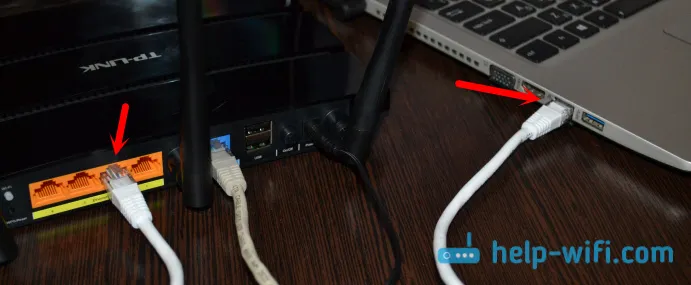
Če želite usmerjevalnik konfigurirati prek Wi-Fi-ja, potem takoj po vklopu distribuira omrežje Wi-Fi s tovarniškim imenom. Ime omrežja in koda PIN, ki ju bo treba določiti pri povezovanju, sta navedena na samem usmerjevalniku (na nalepki spodaj).
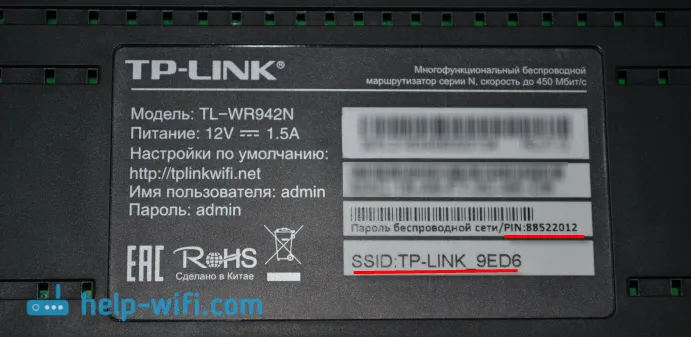
In če se odločite, da boste usmerjevalnik konfigurirali z mobilne naprave, lahko to poskusite storiti prek aplikacije TP-LINK Tether. Čeprav lahko prek brskalnika iz mobilne naprave tudi vse konfigurirate, vendar ne zelo priročno.
Vstop v nastavitve usmerjevalnika
Ko se povežete z usmerjevalnikom, odprite kateri koli brskalnik in v naslovni vrstici pojdite na naslov tplinkwifi.net (ali 192.168.0.1). Stran s pooblastilom se mora prikazati. Če je ni, in ne morete iti v nastavitve, glejte članek, kaj storiti, če ne gre v nastavitve usmerjevalnika za 192.168.0.1 ali 192.168.1.1.
Na strani za avtorizacijo morate navesti uporabniško ime in geslo. Tovarniški skrbnik in skrbnik .
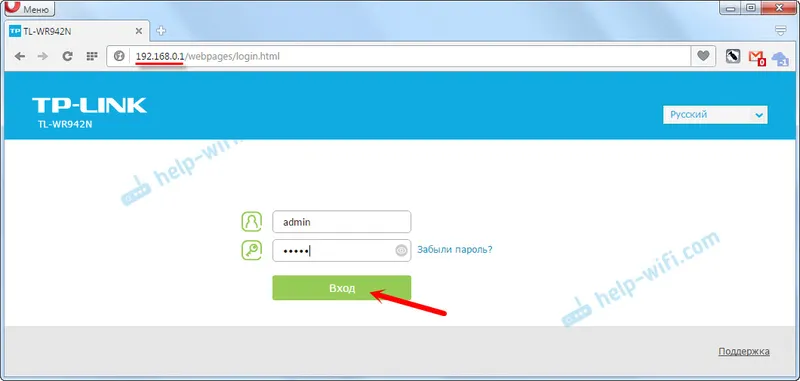
Usmerjevalnik vas bo takoj pozval, da spremenite uporabniško ime in geslo, ki ju morate določiti pri vnosu nastavitev. Spremenite jih. Lahko pustite skrbnika uporabniškega imena, vendar geslo spremenite v svoje. Samo ne pozabite gesla, sicer boste morali ponastaviti na tovarniške nastavitve, ne boste mogli vstopiti na nadzorno ploščo.
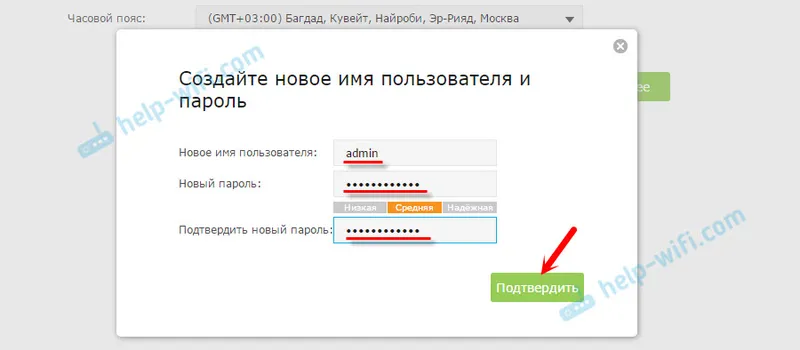
Če ste že poskusili konfigurirati usmerjevalnik, vam toplo svetujem, da tovarniško ponastavite na TP-Link TL-WR942N. Vklopite usmerjevalnik in držite gumb WPS / Reset 10 sekund.
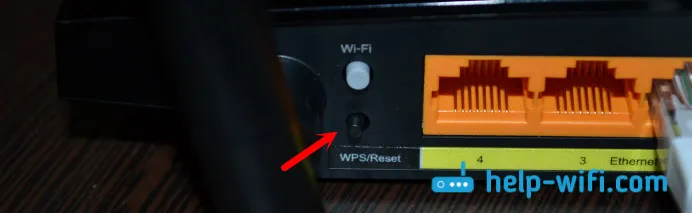
LED-diode na sprednji plošči vam sporočajo, kdaj je prišlo do ponastavitve.
Priprava je končana, lahko nadaljujete na namestitev.
Konfiguriranje internetne povezave na TP-Link TL-WR942N
To je najpomembnejši korak pri konfiguriranju usmerjevalnika. Konfigurirati moramo nastavitve za povezavo z internetom. Brez njih se usmerjevalnik ne bo mogel povezati z vašim ponudnikom internetnih storitev in distribuirati interneta.
Pomembno! Preden začnete s konfiguracijo, morate vedeti, kakšno internetno povezavo uporablja vaš ponudnik internetnih storitev. In že, odvisno od vrste povezave, morate izvedeti podatke za povezavo (uporabniško ime, geslo). Preverite tudi, ali ponudnik naredi MAC naslov.
Nastavitve niso potrebne samo, če je vaša povezava "Dynamic IP" (brez vezave po naslovu MAC). In takoj po priključitvi interneta na usmerjevalnik ga bo razdelil (če je imel usmerjevalnik tovarniške nastavitve). Ta del lahko preskočite.
Običajno so vse informacije navedene v dokumentih, ki ste jih dobili, ko ste se povezali z internetom. Če ne veste, katere nastavitve morate na tej stopnji določiti, potem ni smisla nadaljevati konfiguracije.
Takoj po vnosu nastavitev se odpre čarovnik za hitro nastavitev, kjer morate določiti regijo, parametre internetne povezave, konfigurirati Wi-Fi, geslo itd. Stvar je kul in priročna, če jo želite, lahko konfigurirate prek tega čarovnika. Nastavitev bom prikazal v ločenih razdelkih.
Če želite konfigurirati internet, pojdite na zavihek "Dodatne nastavitve" - "Omrežje" - "Internet".
Izberemo vrsto internetne povezave in nastavimo potrebne parametre. Izbral sem na primer PPPoE. Lahko imate "Dynamic IP", "L2TP", "PPTP". Izberemo vrsto in nastavimo parametre: uporabniško ime, geslo, naslov strežnika.
Na dnu je razdelek s kloniranjem naslova MAC. Če vaš ponudnik internetnih storitev ne veže, pustimo "Uporabi privzeti MAC naslov". Če obstaja vezava in konfigurirate (po kablu) iz računalnika, na katerega je internet povezan, potem nastavimo "Uporabi trenutni MAC naslov računalnika" ali pa lahko ročno registrirate MAC. Kliknite "Shrani".
Ko določite vse parametre, kliknite gumb "Poveži". Če je vse v redu, se bo usmerjevalnik povezoval z internetom. Nastavitve usmerjevalnika shranimo s tipko "Shrani".
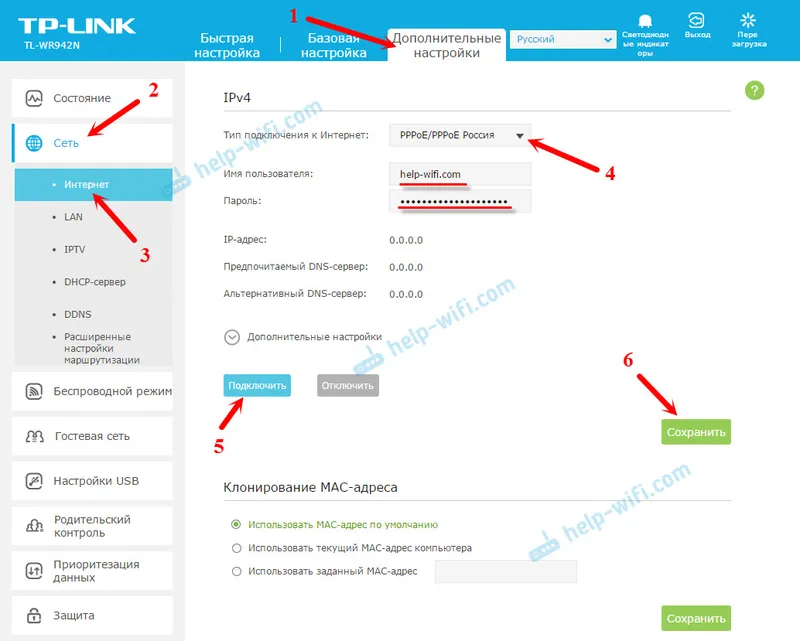
Ko se TP-Link TL-WR942N poveže z internetom, se bo indikator WAN na sprednji plošči obarval zeleno. Če sveti oranžno, potem preverite nastavitve (o tej težavi sem pisal v članku "zakaj je internetni indikator (WAN) na usmerjevalniku TP-Link svetil oranžno." Pokličete lahko ponudnika ponudnika, ki vam bo povedal. Če usmerjevalnik ni povezan z internetom, potem ne smiselno je nadaljevati s nastavljanjem.
Nastavitev brezžičnega omrežja. Nastavitev gesla za Wi-Fi
Torej, internet je konfiguriran, nadaljujemo z vzpostavljanjem omrežja Wi-Fi. Vse, kar moramo storiti, je spremeniti privzeto ime omrežja in spremeniti geslo, da zaščitimo naše omrežje.
Če želite to narediti, pojdite na zavihek "Napredne nastavitve" - "Brezžični način".
V polje »Ime brezžičnega omrežja (SSID)« vnesite ime vašega omrežja Wi-Fi. V angleških črkah lahko uporabite številke, vezaje in podčrtaje.
V polje »Geslo« vnesite geslo, ki ga boste morali določiti pri povezavi z omrežjem Wi-Fi. Geslo z najmanj 8 znaki.
Parametre shranite s pomočjo gumba "Shrani".
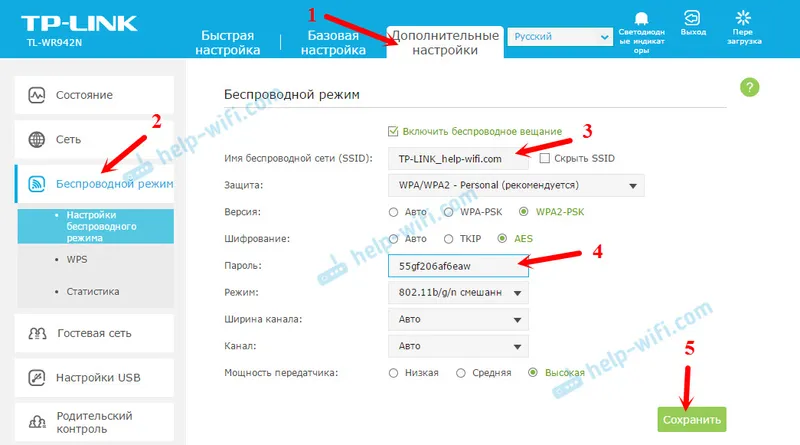
To je to, nastavitev je končana. Ponovno zaženite usmerjevalnik. V zgornjem desnem kotu strani kliknite gumb »Ponovni zagon«.
Po ponovnem zagonu se morate znova povezati z omrežjem Wi-Fi (ki bo že imenovano drugače) in pri povezovanju določite novo geslo. Če v prihodnosti pozabite geslo za Wi-Fi, bo ta članek še kako primeren: kako najti svoje geslo za Wi-Fi ali kaj storiti, če ste pozabili geslo.
Nekaj koristnih nasvetov
- Na nadzorni plošči usmerjevalnika lahko ugasnete luči, ki so na usmerjevalniku. Samo pritisnite gumb "LED indikatorji" in ti bodo ugasnili. Ponovno pritisnite gumb in zasvetijo.
 Koristna stvar, če je na primer usmerjevalnik v spalnici. In na zavihku "Dodatne nastavitve" - "Sistemska orodja" - "Sistemske nastavitve" na dnu strani lahko konfigurirate nočni način indikatorjev. Nastavite čas, ko se bodo izklopili in samodejno vklopili.
Koristna stvar, če je na primer usmerjevalnik v spalnici. In na zavihku "Dodatne nastavitve" - "Sistemska orodja" - "Sistemske nastavitve" na dnu strani lahko konfigurirate nočni način indikatorjev. Nastavite čas, ko se bodo izklopili in samodejno vklopili. - Na zavihku "Dodatne nastavitve" - "Sistemska orodja" - "Časovne nastavitve" je zaželeno nastaviti vaš časovni pas. Ne pozabite shraniti nastavitev.
- V prihodnosti, če gredo nastavitve usmerjevalnika narobe ali kaj drugega, priporočam, da takoj po nastavitvi usmerjevalnika naredite varnostno kopijo nastavitev. To lahko storite v razdelku »Napredne nastavitve« - »Sistemska orodja« - »Varnostno kopiranje in obnovitev«. Kliknite gumb "Varnostno kopiranje" in shranite datoteko v računalnik na varno mesto. V prihodnosti lahko na istem zavihku obnovite nastavitve TP-Link TL-WR942N iz datoteke.
- Omejitev hitrosti za vsako napravo lahko konfigurirate v nastavitvah na zavihku "Dodatne nastavitve" - "Prednostna razvrstitev podatkov".
- Če potrebujete gostujoče omrežje Wi-Fi, ga lahko nastavite s temi navodili:
- Konfiguriranje IPTV na TP-Link TL-WR942N se izvede v razdelku "Napredne nastavitve" - "Omrežje" - "IPTV".
To je vse. Všeč mi je bil usmerjevalnik. Če ste ga kupili, potem mislim, da boste zadovoljni. Vprašanja o temi članka lahko pustite v komentarjih. Prav tako pustite svoje povratne informacije o usmerjevalniku TP-Link TL-WR942N. Vso srečo!
